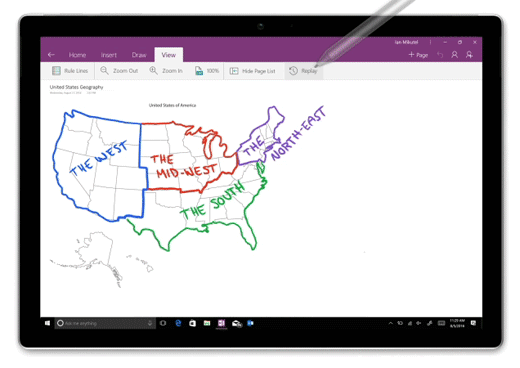Önemli: Windows 10 için OneNote desteği Ekim 2025'te sona erecek. En son OneNote özelliklerini yakından izlemek için Microsoft Store'dan veya Microsoft 365'in bir parçası olarak OneNote'u edinin.
Windows 10 için OneNote'ta herhangi bir sayfaya çizimler, taslaklar ve el yazısı notlar ekledikten sonra, her mürekkep vuruşunu istediğiniz zaman kolayca geri sarabilir ve yeniden oynatarak başkalarının fikirlerinizi nasıl şekillendirdiğini görmelerini sağlayabilirsiniz.
Not: Bu özellik yalnızca bir Microsoft 365 aboneliğinizvarsa kullanılabilir. Microsoft 365 abonesiyseniz, en son Office sürümüne sahip olduğunuzdan emin olun.
Windows 10 için OneNote'ta çizimlerinizi ve el yazısı mürekkep vuruşlarınızı yeniden oynatmak için aşağıdakileri yapın:
-
Herhangi bir sayfada Çiz sekmesine tıklayın veya dokunun.
-
Çiz sekmesinde bir kalem ve kalem rengi seçin ve ardından sayfada bir şey çizin, taslak yapın veya el yazısıyla yazın.
-
Görünüm sekmesinde, Yeniden Oynat düğmesine tıklayın veya dokunun.
-
İstendiğinde aşağıdakilerden birini yapın:
-
Çiziminizin veya el yazınızın yeniden oynatmak istediğiniz bölümünü seçmek için ekranınızın üzerine sürükleyin.
-
Geçerli sayfadaki tüm çizilmiş veya el yazısı notları yeniden oynatmak için sayfadaki her şeyi yeniden oynat'a tıklayın veya dokunun.
-
-
Mürekkep vuruşlarınızın kayıttan yürütülmesi sırasında, sıra içinde el ile geri veya ileri gitmek, sırayı geçerli çerçeveden oynatmak veya duraklatmak ya da tüm animasyonu yeniden oynatmak için sayfanın alt kısmındaki denetimleri kullanın. ayrıca ilerleme çubuğunu animasyonun yeniden oynatmak istediğiniz herhangi bir bölümüne sürükleyebilirsiniz.
-
İstediğiniz zaman kayıttan çıkmak ve notlarınıza dönmek için, sayfanın sağ üst köşesindeki X işaretine tıklayın veya dokunun ya da klavyenizdeki Esc tuşuna basın.